9+ cách khắc phục MacBook không nhận chuột USB hiệu quả

MacBook không nhận chuột USB là tình trạng khá phổ biến, gây gián đoạn khi làm việc hoặc học tập cho người dùng. Tuy nhiên, bạn không cần quá lo lắng vì vấn đề này thường bắt nguồn từ những lỗi nhỏ và hoàn toàn có thể khắc phục nhanh chóng.
Trong bài viết này, Sforum sẽ hướng dẫn bạn những cách xử lý hiệu quả khi MacBook không nhận chuột USB, giúp thiết bị hoạt động ổn định trở lại chỉ trong vài bước đơn giản.
Nguyên nhân khiến MacBook không nhận chuột USB
Đang làm việc dở thì MacBook không nhận chuột USB? Tình huống này thực sự khó chịu và thường xuất phát từ nhiều nguyên nhân khác nhau. Cùng tìm hiểu xem đâu là thủ phạm khiến chuột USB của bạn không được MacBook nhận diện nhé:
- Chuột USB bị hỏng: Thiết bị đã bị lỗi phần cứng hoặc cáp kết nối, dẫn đến không thể nhận diện khi cắm vào máy.
- Chuột không tương thích với macOS: Một số loại chuột rẻ hoặc dùng driver riêng có thể không tương thích hoàn toàn với hệ điều hành Mac.
- Cổng USB trên MacBook bị bẩn: Bụi bẩn hoặc dị vật trong cổng thường cản trở kết nối giữa chuột và máy.
- Cổng USB bị hỏng phần cứng: Nếu cổng USB bị lỗi phần dây bên trong, MacBook sẽ không thể truyền nhận tín hiệu từ thiết bị ngoại vi.
- Thiếu hoặc lỗi driver USB: Dù macOS có khả năng nhận phần lớn thiết bị ngoại vi, tuy nhiên vẫn có trường hợp cần driver để chuột hoạt động đúng.
- Cáp kết nối chuột lỏng hoặc tiếp xúc kém: Dây kết nối giữa chuột và đầu cắm USB bị lỏng cũng là một nguyên nhân thường gặp.
- Lỗi hệ điều hành hoặc xung đột phần mềm: Các bản cập nhật macOS chưa ổn định, xung đột với ứng dụng bên thứ ba cũng có thể gây lỗi nhận thiết bị.
- Cấu hình hệ thống chưa cho phép sử dụng thiết bị USB: Một số cài đặt về quyền truy cập thiết bị có thể vô tình bị tắt hay giới hạn.
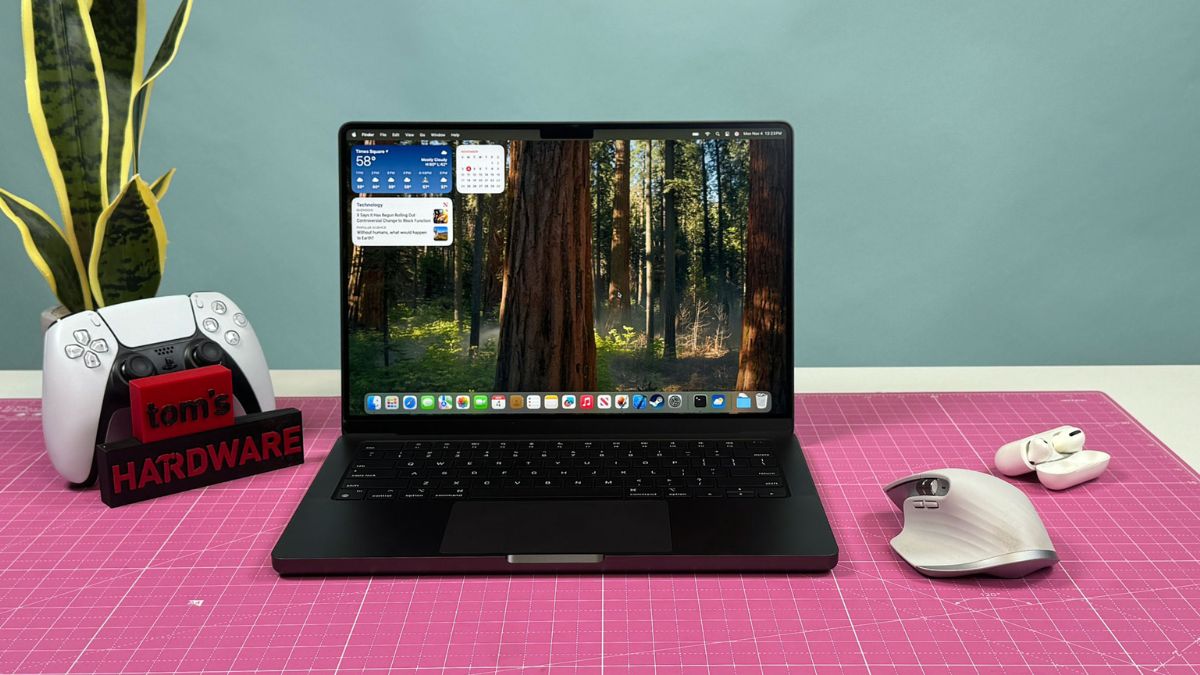
Mời bạn tham khảo một số mẫu USB có chất lượng tốt tại CellphoneS
[Product_Listing categoryid="664" propertyid="" customlink="https://cellphones.com.vn/phu-kien/chuot-ban-phim-may-tinh/chuot.html" title="Danh sách chuột USB giá tốt tại CellphoneS"]
Dấu hiệu lỗi MacBook không nhận chuột USB
Khi MacBook không nhận chuột USB, bạn có thể dễ dàng nhận ra qua một số dấu hiệu phổ biến. Cụ thể, khi cắm chuột vào máy nhưng con trỏ không di chuyển, đèn chuột không sáng hoặc không có bất kỳ phản hồi nào xuất hiện trên màn hình.
Trong một số trường hợp, MacBook có thể phát ra âm thanh kết nối nhưng chuột vẫn không hoạt động hay chỉ hoạt động ở một số cổng USB nhất định.

Trong nhiều trường hợp, khi truy cập vào phần cài đặt hệ thống, mục Mouse hoặc Devices không hiển thị thiết bị chuột đang kết nối. Đây đều là những dấu hiệu cho thấy MacBook có thể đang gặp lỗi với chuột USB và cần được kiểm tra, khắc phục.
Cách khắc phục lỗi MacBook không nhận chuột USB
Chuột USB không hoạt động trên MacBook có thể gây khó chịu và gián đoạn công việc của bạn. Đừng lo lắng! Đây là một lỗi khá phổ biến và thường có nhiều cách để khắc phục. Hãy cùng tìm hiểu các giải pháp hiệu quả ngay sau đây để đưa chuột của bạn trở lại hoạt động bình thường nhé!
Kiểm tra USB
Kiểm tra USB là bước đầu tiên và cơ bản nhất khi MacBook không nhận chuột. Bạn nên thử rút chuột ra và cắm lại vào cổng USB khác hoặc kiểm tra chuột bằng cách kết nối với một thiết bị khác để xác định xem vấn đề nằm ở chuột hay ở MacBook.

Ngoài ra, nếu bạn đang sử dụng hub chuyển đổi USB-C hãy đảm bảo hub hoạt động ổn định và tương thích tốt với máy. Việc kiểm tra đơn giản này giúp bạn nhanh chóng loại trừ các lỗi phần cứng trước khi tiếp tục với các bước khắc phục phức tạp hơn.
Thử cổng USB khác
Bạn có thể xem xét việc đổi sang một cổng USB khác nếu MacBook không nhận chuột vì đây là cách dễ nhất để kiểm tra xem sự cố có liên quan đến một cổng cụ thể hay không. Nếu đang sử dụng bộ chuyển USB-C, bạn cũng nên thử một bộ khác để đảm bảo vấn đề không đến từ bộ chuyển đổi.
Chỉ với vài thao tác đơn giản, bạn có thể nhanh chóng xác định nguyên nhân ban đầu mà không cần đến kỹ thuật chuyên sâu.

Kiểm tra kết nối giữa USB với MacBook
MacBook hiện nay có thể trang bị nhiều chuẩn cổng khác nhau, trong đó USB 3.0 SuperSpeed là một trong những cổng phổ biến. Nếu chuột của bạn sử dụng đầu cắm USB 3.0, hãy đảm bảo nó được kết nối với đúng cổng tương thích trên máy. Việc sử dụng sai chuẩn kết nối đôi khi khiến thiết bị không nhận diện được, dù vẫn cắm vào bình thường.

Khởi động lại MacBook
Một giải pháp đơn giản nhưng rất hiệu quả là khởi động lại MacBook. Điều này giúp hệ thống làm mới và có thể khắc phục các lỗi nhỏ khiến máy không nhận USB. Bạn chỉ cần nhấn vào logo Apple trên thanh menu, sau đó chọn Restart để tiến hành khởi động lại thiết bị.
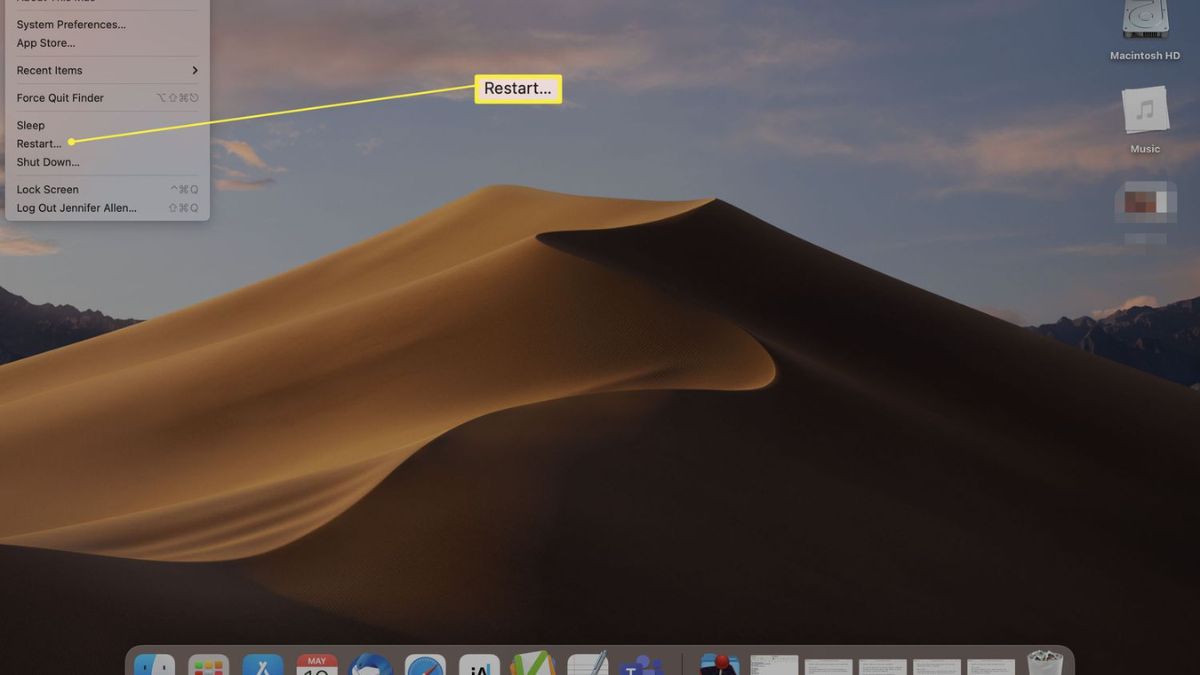
Vệ sinh cổng USB
Vệ sinh cổng USB là một bước nhỏ nhưng rất quan trọng giúp MacBook duy trì khả năng kết nối tốt và kéo dài tuổi thọ phần cứng. Bụi bẩn lâu ngày có thể khiến tiếp xúc kém, gây lỗi nhận thiết bị. Bạn có thể dùng cọ mềm, tăm bông khô hoặc bình xịt khí nén để làm sạch, hoặc nhờ kỹ thuật viên hỗ trợ nếu không tự tin.

Cập nhật PRAM
Cập nhật PRAM là một trong những cách khắc phục lỗi khi MacBook gặp sự cố phần cứng nhẹ như không nhận thiết bị ngoại vi, bao gồm chuột USB. PRAM lưu trữ các cài đặt hệ thống như âm lượng, độ sáng màn hình, thông tin thiết bị đầu vào,... nên việc đặt lại PRAM có thể giúp máy nhận lại chuột nếu có lỗi liên quan đến cấu hình này. Để reset PRAM, bạn thực hiện như sau:
Bước 1: Bạn hãy tắt máy để bắt đầu quá trình reset. Bạn chỉ cần nhấn vào biểu tượng Apple ở góc trên cùng bên trái, chọn Shut Down và chờ máy tắt hoàn toàn trước khi thực hiện bước tiếp theo.
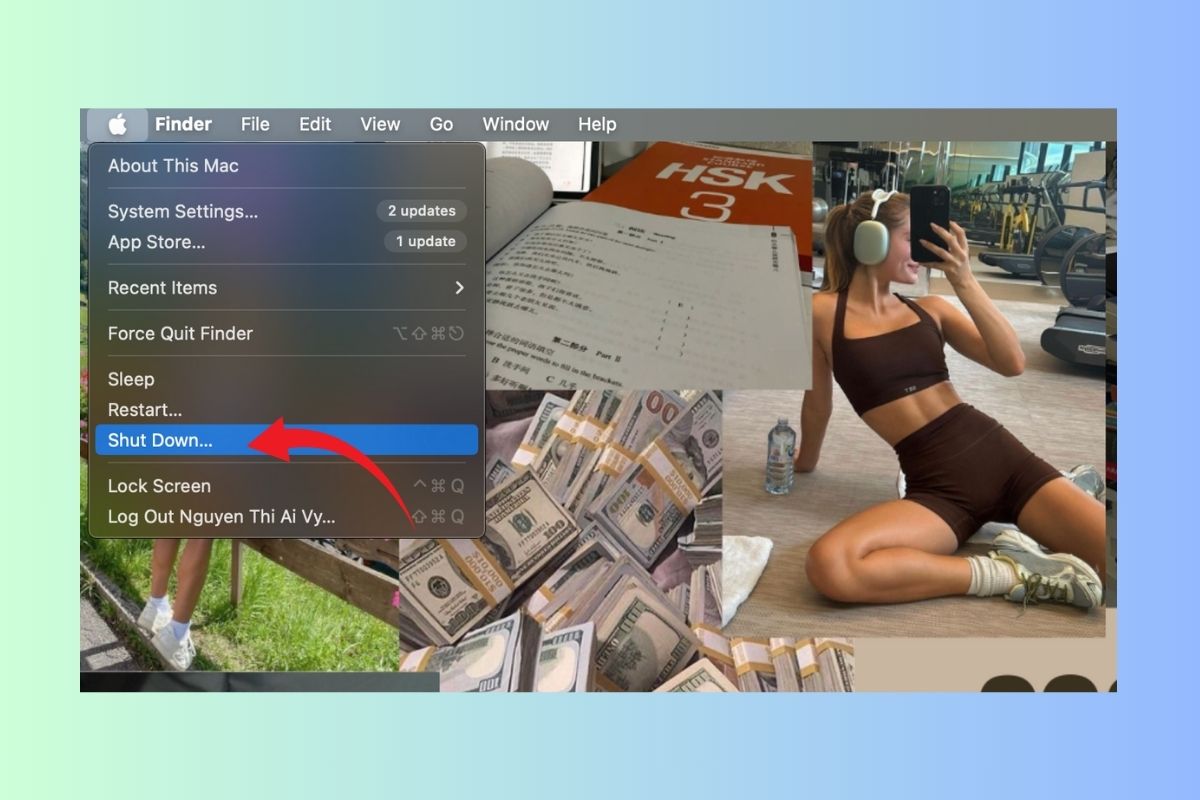
Bước 2: Nhấn giữ đồng thời phím Shift + Control + Option trong khoảng vài giây.
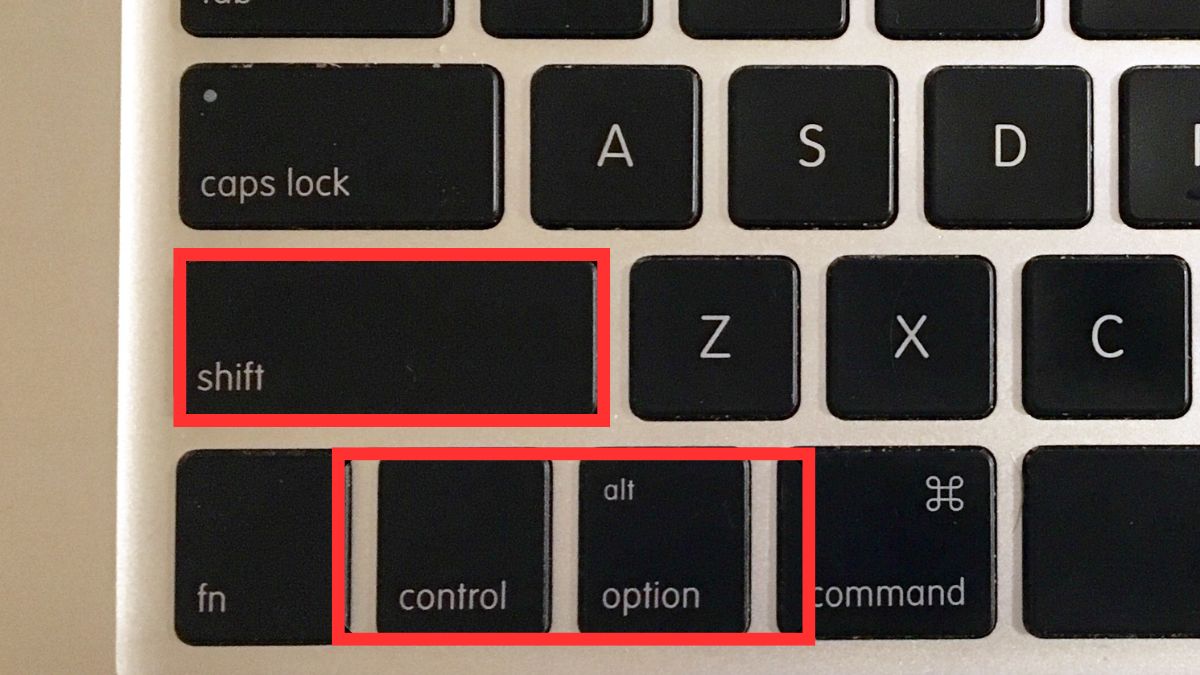
Bước 3: Nhấn giữ phím nguồn cùng với tổ hợp Shift + Control + Option trong khoảng tiếp theo. Nếu máy khởi động lại trong lúc nhấn, cứ tiếp tục giữ cho đến khi máy tự tắt.
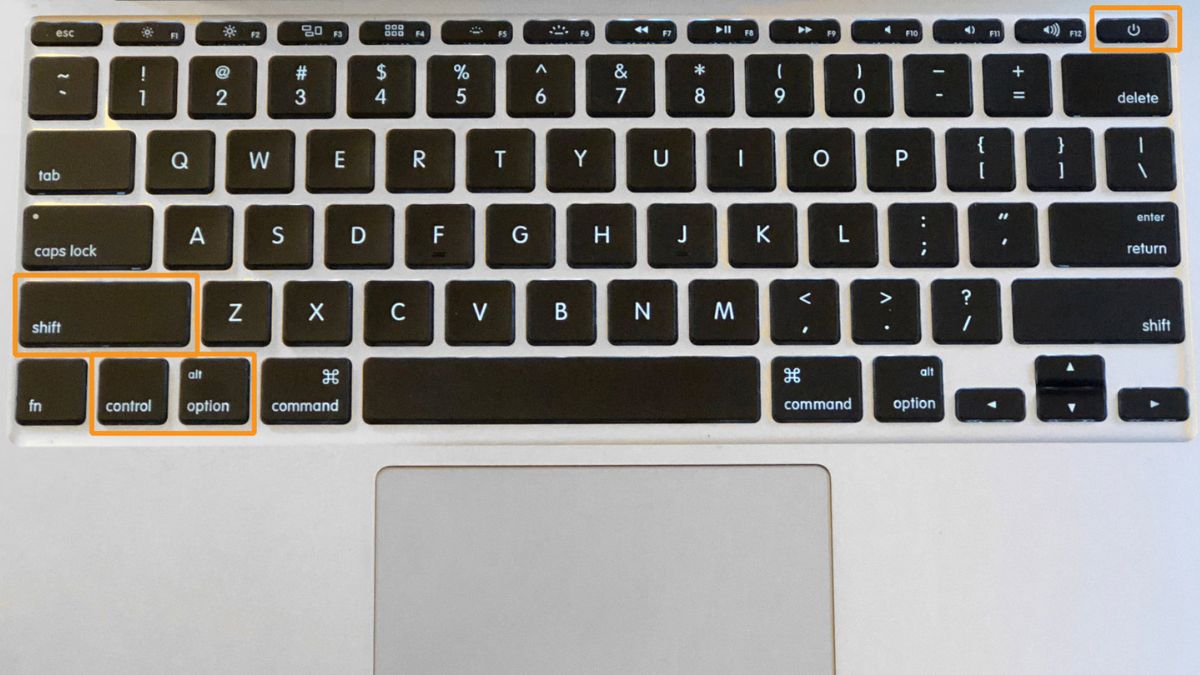
Reset SMC trên MacBook
Sau khi thử các bước kiểm tra cơ bản, nếu MacBook vẫn không nhận chuột USB, có thể vấn đề nằm ở bộ điều khiển quản lý hệ thống. Một trong những giải pháp hiệu quả trong số 9+ cách khắc phục MacBook không nhận chuột USB hiệu quả chính là reset SMC (System Management Controller).
Bước 1: Tắt máy hoàn toàn qua biểu tượng Apple, chọn Shut down.
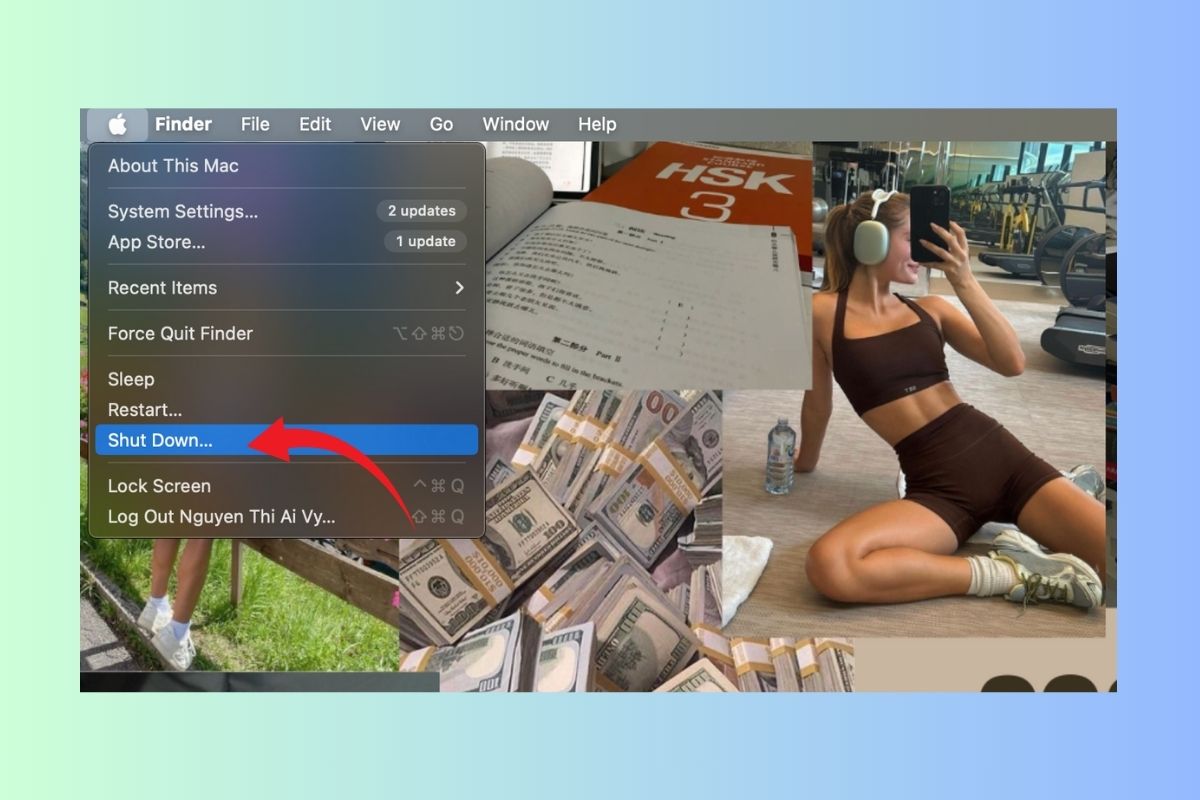
Bước 2: Nhấn giữ tổ hợp Shift + Control + Option và phím nguồn cùng lúc trong vài giây.
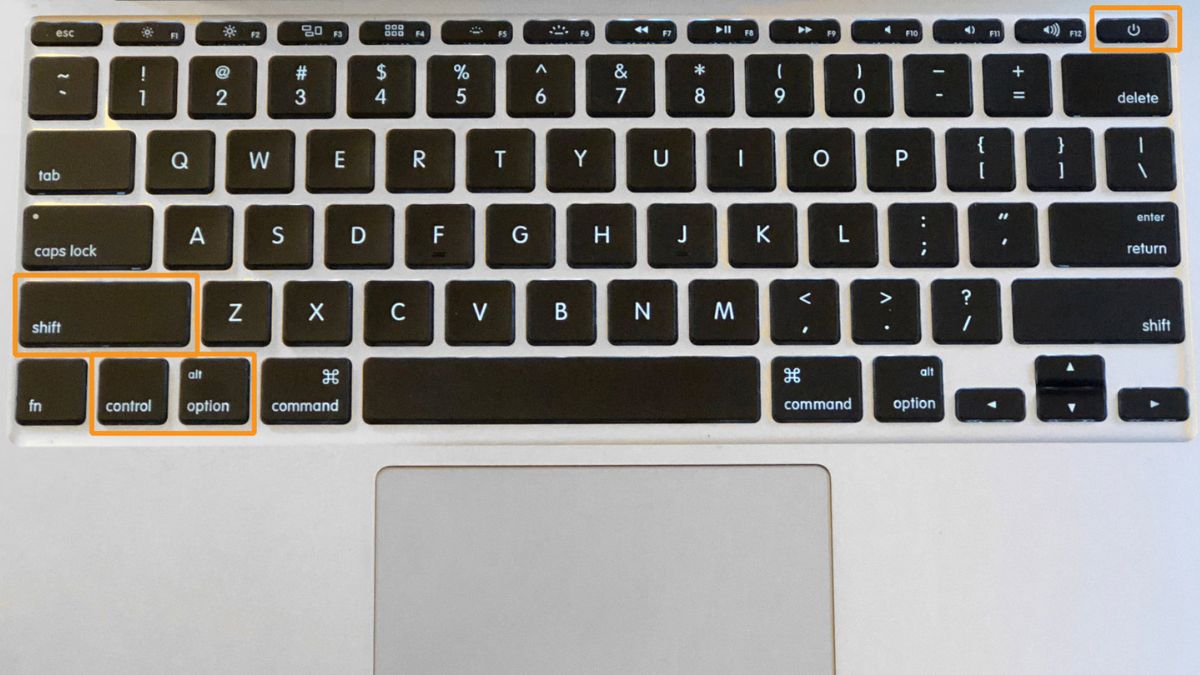
Bước 3: Thả tất cả phím ra, rồi nhấn nút nguồn để khởi động lại máy.
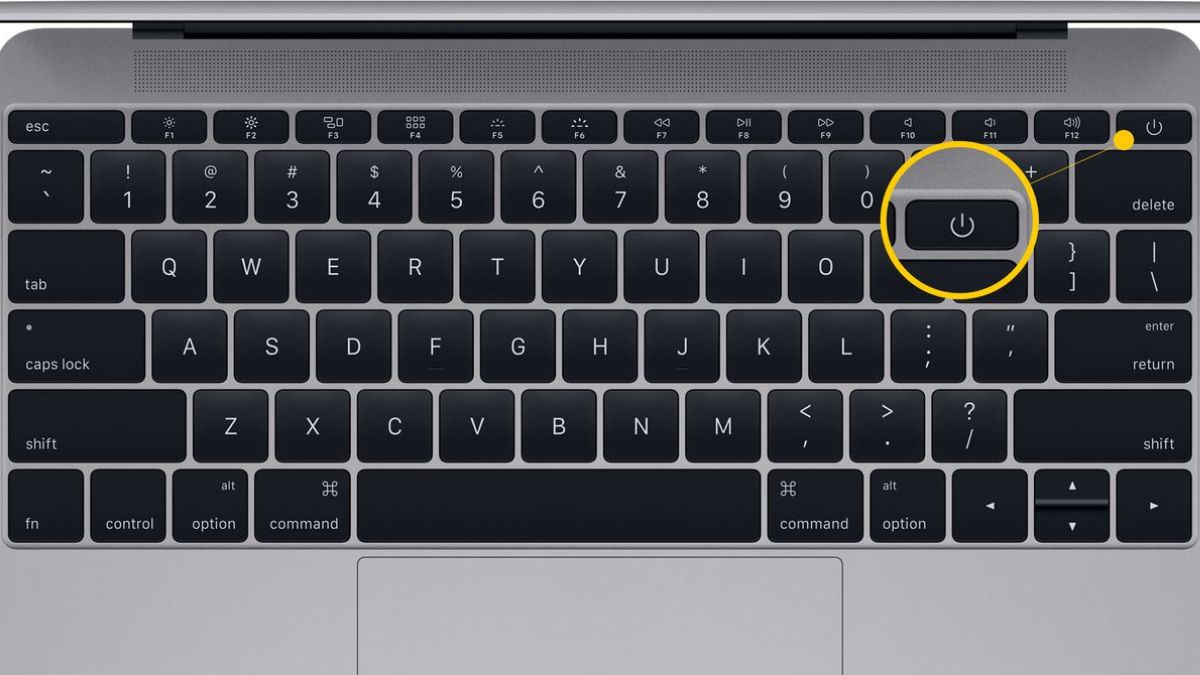
Cập nhật driver và hệ điều hành
Sau khi thử các bước kiểm tra cơ bản, nếu MacBook vẫn không nhận chuột USB, đừng bỏ qua việc cập nhật. Cập nhật driver và hệ điều hành thường là giải pháp hiệu quả cho nhiều vấn đề tương thích, và sau đây là các bước quan trọng để thực hiện cập nhật driver:
Bước 1: Mở System Settings trên MacBook.
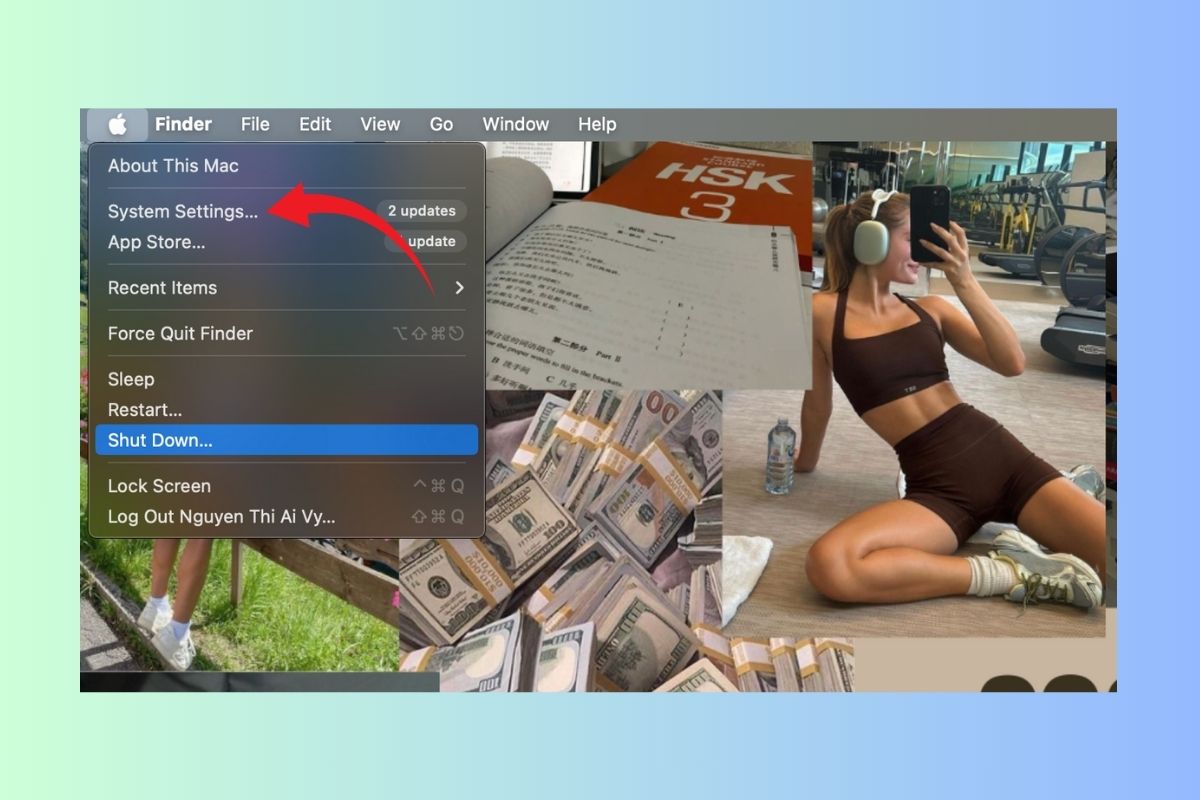
Bước 2: Chọn mục General ở thanh bên trái. Trong mục Software Update, chọn Update Now.
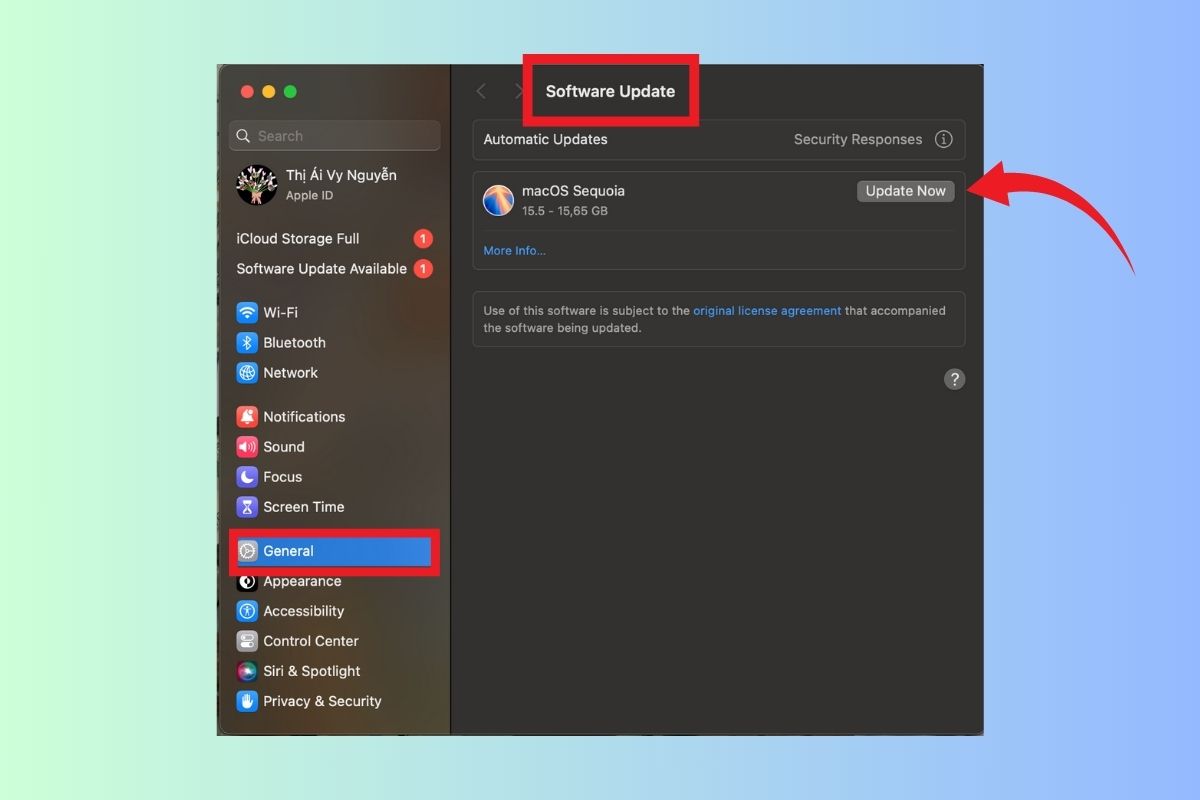
Bước 3: Sau khi cập nhật hoàn tất, hãy khởi động lại máy rồi kết nối lại chuột để kiểm tra.

Mang đến trung tâm
Nếu đã thử nhiều cách nhưng MacBook vẫn không nhận chuột USB, rất có thể thiết bị đang gặp lỗi phần cứng phức tạp. Lúc này, bạn nên mang máy đến trung tâm sửa chữa uy tín hoặc cửa hàng Apple chính hãng để được kiểm tra và xử lý chuyên sâu. Việc can thiệp kỹ thuật đúng cách sẽ giúp tránh hư hỏng nặng hơn và đảm bảo an toàn cho thiết bị của bạn.

Lưu ý khi sử dụng chuột USB với MacBook
Dưới đây là một số lưu ý quan trọng khi sử dụng chuột USB với MacBook, giúp bạn duy trì kết nối ổn định trong quá trình làm việc cũng như kéo dài tuổi thọ cho cả thiết bị chuột và máy tính:
- Ưu tiên sử dụng chuột có thương hiệu uy tín, tương thích tốt với macOS.
- Nếu dùng MacBook chỉ có cổng USB-C, hãy chọn hub chuyển đổi chất lượng cao để tránh lỗi kết nối.
- Tránh cắm/rút chuột liên tục gây lỏng cổng hoặc hỏng thiết bị.
- Thường xuyên vệ sinh cổng USB và đầu cắm chuột để đảm bảo tiếp xúc tốt.
- Cập nhật hệ điều hành macOS và driver chuột thường xuyên để tránh xung đột phần mềm.
- Hạn chế sử dụng chuột trên bề mặt phản chiếu mạnh hoặc gồ ghề, gây nhiễu cảm biến.
- Khi không sử dụng, nên tháo chuột ra để tránh tiêu hao năng lượng và hư hỏng đầu cắm.

Hy vọng với 9+ cách khắc phục MacBook không nhận chuột USB mà Sforum đã chia sẻ, bạn có thể nhanh chóng xử lý sự cố và tiếp tục công việc mượt mà, không gián đoạn. Đừng quên theo dõi Sforum thường xuyên để cập nhật thêm nhiều thủ thuật Macbook và mẹo công nghệ hữu ích dành cho người dùng MacBook nhé!
Xem thêm các bài viết khác tại chuyên mục: Máy tính - Laptop - Tablet



.jpg)

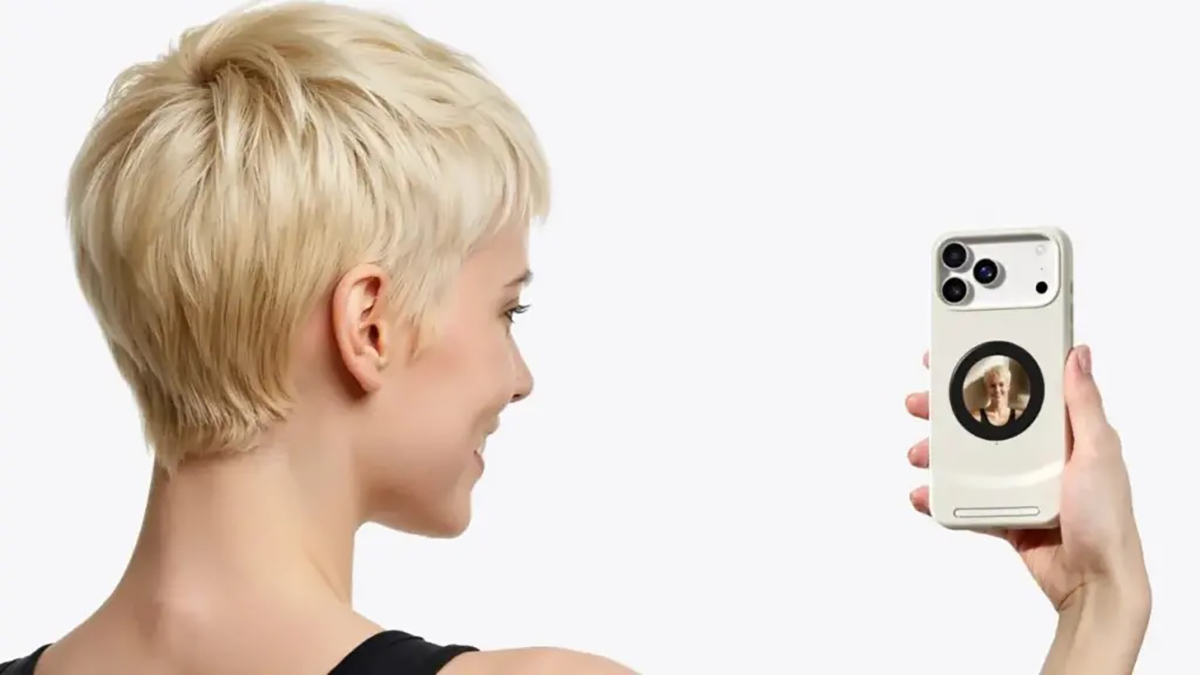



Bình luận (0)